火狐浏览器怎么设置代理?火狐浏览器设置代理的方法
火狐浏览器怎么设置代理?火狐浏览器是一款速度很快的网络浏览软件,可以提供了非常便利的服务。在使用火狐浏览器过程中,如果想要设置代理服务器该如何操作呢?其实只要对http协议的ip地址和端口进行修改就行了,下面小编就来介绍方法。
设置方法
1、将电脑桌面上的火狐浏览器双击打开,然后在火狐浏览器首页面中,在右上角点击一下三横线图标。

2、然后就会打开一个下拉选项框,在该选项中找到【设置】选项,点击【设置】选项进入到设置页面中进行设置。

3、在设置页面中,可以直接在上方的搜索框中输入【代理】两个字,并且按下键盘上的回车键就会弹出一个选项出来,并且会显示该选项中包含的【代理】是用黄色标出来的。

4、点击【设置】,在该页面将【手动配置代理】勾选上,之后在【http】框中输入代理服务器,然后设置一下后面的端口即可,如果有多种需要设置的代理服务器,可以选择下方的【https proxy】或者【socks 主机】进行添加ip和端口即可。

5、在页面底部你可以根据自己的需要来勾选选项,设置完成之后点击【确定】按钮即可,之后重新启动一下浏览器就好了。

6、如果你不清楚怎么设置代理的话,还可以进入到【帮助】页面中查看一下说明,点击【帮助】按钮进入到页面。

7、在该页面中你可以查看一下手动设置代理服务器的详情,还有其他的一些操作说明。

最新推荐
-
怎样取消wps网盘在我的电脑中显示 关闭wps网盘显示
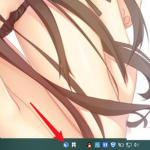
怎样取消wps网盘在我的电脑中显示?很多用户在下载安装wps办公软件后,发现我的电脑里多了一个wps网盘的 […]
-
手机剪映怎么添加第二个视频轨道 剪映增加视频轨道
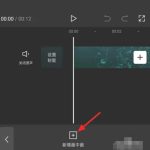
手机剪映怎么添加第二个视频轨道?在手机剪映中,用户可以通过添加多条视频轨道来进行画中画效果,对要剪辑的视频 […]
-
华为手机纯净模式在哪里关闭 取消纯净模式华为
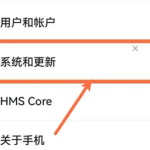
华为手机纯净模式在哪里关闭?华为手机默认的纯净模式是一种安全防护功能,可以保护用户的安全和数据隐私安全。在 […]
-
wps字的右上角的[1]怎么打 word文档右上角标注
![wps字的右上角的[1]怎么打 word文档右上角标注](http://e177.cn/wp-content/uploads/2025/04/20250416134842-67ffb53a85c1f-150x150.png)
本文主要介绍:很多小伙伴平时会通过WPS进行办公,比如对于一些相关的文档资料的整理的情况,那么就可以在WPS中的Word文字文档中进行操作,一些小伙伴想要知道怎么在文字旁边添加一个[1]的上标符号,想
-
win10怎么开启手写模式 win10怎么调出手写键盘功能
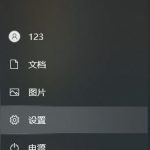
现在的win10系统是支持用户们连接手写板进行使用,在设备连接之后,还是需要将电脑中的功能启动才能够正常运行,很多小伙伴不知道应该如何设置开启手写面板的功能,针对这个问题,下面来为广大用户们进行解答,一起来看看详细的操作步骤吧。
-
手机剪映怎么删除多余视频片段 剪映怎么删掉部分视频

手机剪映怎么删除多余视频片段?手机剪映是一款强大的视频剪辑工具,它可以对用户们所拍摄的视频进行编辑,比如常 […]
热门文章
怎样取消wps网盘在我的电脑中显示 关闭wps网盘显示
2手机剪映怎么添加第二个视频轨道 剪映增加视频轨道
3华为手机纯净模式在哪里关闭 取消纯净模式华为
4wps字的右上角的[1]怎么打 word文档右上角标注
5win10怎么开启手写模式 win10怎么调出手写键盘功能
6手机剪映怎么删除多余视频片段 剪映怎么删掉部分视频
7win10如何把电脑改为无密码 win10取消开机账户登录的步骤
8win10访问共享文件要求输入网络凭据 访问共享电脑需要输入网络凭据怎么办
9手机剪映如何只导出音频mp3 剪映导出音频mp3
10edge怎么导入其他浏览器数据 edge浏览器导入chrome浏览器数据
随机推荐
专题工具排名 更多+





 闽公网安备 35052402000376号
闽公网安备 35052402000376号